Visualizzazione della home page Integrazione dati
Gli amministratori servizi visualizzano tutte le integrazioni e le pipeline nella home page Integrazione dati. Quando è abilitata la sicurezza per posizione, gli utenti avanzati visualizzano solo le integrazioni e le pipeline assegnate alle ubicazioni per cui dispongono delle autorizzazioni. In caso contrario, gli utenti avanzati possono visualizzare tutte le integrazioni e le pipeline.
Di seguito sono indicate le funzioni.
| Funzione | Descrizione |
|---|---|
| Ricerca |
Esegue la ricerca nell'elenco di integrazioni sulla base del testo selezionato in qualsiasi campo. Ad esempio, se si digita File, vengono restituite tutte le integrazioni quando il termine "File" figura nei campi Nome, Posizione, Origine o Target. |
| Consente di definire le impostazioni a livello di utente aggiornare o cancellare i profili a livello di utente applicati a un utente specifico. | |
| (Ordinamento) |
Ordina l'elenco di integrazioni in base a una condizione. Le condizioni disponibili sono le seguenti.
È possibile elencare i risultati dell'ordinamento in ordine crescente |
|
Consente di aggiungere una nuova integrazione o una nuova pipeline. Quando si utilizzano le integrazioni e un amministratore del servizio assegna il ruolo Integrazione dati - Esegui a un utente, l'utente può visualizzare i dettagli di un'integrazione ma non può modificare o cambiare le definizioni dell'integrazione. Per ulteriori informazioni, fare riferimento alla sezione Ruoli di Integrazione dati nella guida Amministrazione del controllo dell'accesso per Oracle Enterprise Performance Management Cloud . Quando è abilitata la sicurezza per posizione, gli utenti non amministratori possono visualizzare i job della pipeline in modalità di sola lettura (non possono modificare o creare una pipeline) ed eseguire singoli job nella pipeline solo in base ai gruppi di utenti per posizione a cui sono stati assegnati in Sicurezza per posizione. (L'amministratore del servizio può creare, modificare ed eseguire qualsiasi tipo di job nella pipeline). |
|
|
Elimina un'integrazione. Quando si seleziona un'integrazione da eliminare, viene visualizzata una pagina Conferma eliminazione con il seguente messaggio: "Se si elimina l'integrazione <nome integrazione>, verranno eliminati tutti gli artifact correlati come il mapping dimensione, il mapping membro ed eventuali dati caricati utilizzando l'integrazione. Continuare?" |
|
|
Aggiorna la home page. |
|
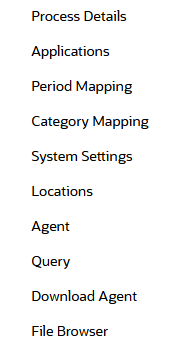 |
Consente un accesso rapido alle seguenti funzioni chiave di Integrazione dati:
|
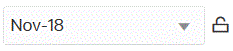 |
Consente di selezionare e salvare il periodo POV utilizzato quando si esegue un'integrazione. Se non viene selezionato alcun periodo, il sistema utilizzerà automaticamente l'ultimo periodo utilizzato in base alla cache del browser. È possibile selezionare un altro periodo se accanto a esso è visualizzata l'icona Sblocca ( |
| (Dettaglio di Integrazione dati) |
Mostra il dettaglio delle singole integrazioni completo delle informazioni seguenti.
|